Door Madhuparna
Het kennen van de Windows 10-versie en het buildnummer kan vooral handig zijn als u de beheerder bent van meer dan één computer en u deze vaak moet oplossen. Hoewel het openen van het juiste venster met systeeminstellingen geen moeilijke taak is, kan het na een punt een uitdaging zijn om het herhaaldelijk voor alle apparaten te doen.
Maar gelukkig is er een snelkoppeling voor dit proces waarmee u de Windows-versie en het buildnummer permanent op uw laptop kunt laten weergeven. Laten we eens kijken hoe.
Oplossing: via de Register-editor
Stap 1: druk de Windows-toets + R om de te openen Rennen doos. Typ nu Regedit in het zoekveld en druk op Enter om de te openen Register-editor venster.

Stap 2: In de Register-editor venster, navigeer naar het onderstaande pad:
HKEY_CURRENT_USER\Configuratiescherm\Desktop
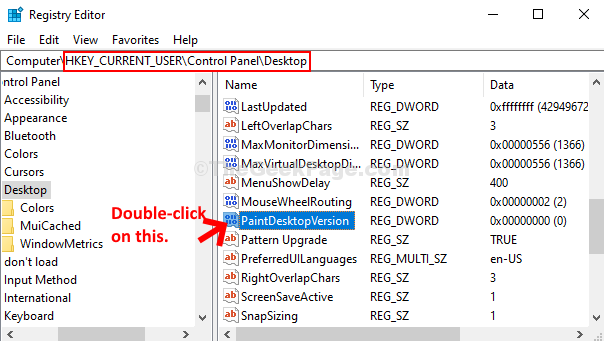
Stap 3: In de DWORd (32-bits) waarde bewerken dialoogvenster, verander de Waarde data veld van 0 naar 1. druk op OK om de wijzigingen op te slaan en af te sluiten.
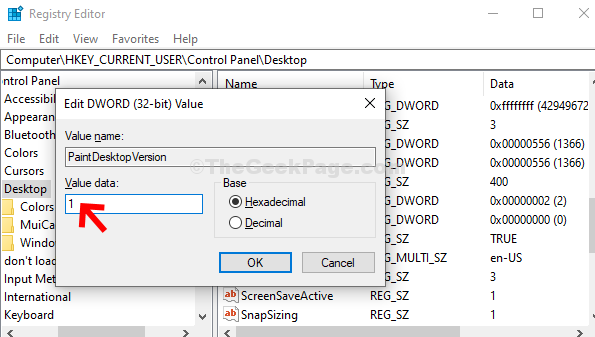
Start nu uw pc opnieuw op en u ziet de Windows-versie en het buildnummer boven het systeemvak rechtsonder op uw bureaublad.


